Содержание
Установка обычных и живых обоев на айфон или айпад — настройка и смена заставки
Содержание:
- Как установить обои на айфон iOS
- Как установить живые обои на айфон или айпад
- Как установить GIF-анимацию или короткое видео в качестве заставки на айфон
- Как установить динамические обои на айфон или айпад
- Установка анимированной картинки на айфон или айпад через сторонние программы
Ничто не может быть лучше для заставки, чем живые обои. Сменяющаяся картинка способна останавливать на себе взгляды и собирать комплименты, однако не все обладатели iPhone способны насладиться этим чудом. К примеру, самый частый вопрос — как поставить живые обои на айфон 6 и что для этого необходимо.
Как установить обои на айфон iOS
Стандартную заставку на iPhone se и других моделях можно заменить любой картинкой или фотографией из собственной галереи. Для этого выполняются следующие шаги:
- Выбирается понравившееся изображение из имеющихся коллекций: «Снимки», «Динамичные», «Live» или «Личные снимки».
 Для заставки Live Photo или Live, необходима модель айфона 6 s и выше.
Для заставки Live Photo или Live, необходима модель айфона 6 s и выше. - Перемещается выбранное изображение и перетаскивается в необходимую часть экрана. Размер изменяется движениями пальцев. При этом стоит знать, что не все типы изображений подходят для перемещения в качестве фона и заставки.
- При выборе функции «Перспектива» обои способны перемещаться в зависимости от наклона экрана. Если же такая функция не интересна, рекомендуется выбрать «Заставку».
- При подборе необходимых параметров все действия подтверждаются командой «Установить».
Как выглядят живые обои
Как установить живые обои на айфон или айпад
Как установить живые обои на андроид — поставить свое изображение
Чтобы заполучить живые обои на айфон или айпад, необходимо выполнить комплекс мер:
- Открыть приложение под названием «Живые обои для меня», зайти в меню и выбрать одну из представленных категорий. На этом этапе стоит знать, что для установки такой заставки необходимо включение 3D Touch.
 Проверить активность этой функции можно, зайдя в «Настройки» — «Основные» — «Универсальный доступ».
Проверить активность этой функции можно, зайдя в «Настройки» — «Основные» — «Универсальный доступ». - Выбрав понравившийся вариант, нажать «Сохранить». Эта кнопка расположена в нижней части экрана. Она позволяет обои из приложения сохранить к себе в фото.
- Для успешного прохождения предыдущего пункта необходимо предоставить доступ приложению к своим фото. Активировать его или проверить состояние можно через «Настройки» — «Конфиденциальность» — «Фотографии» — «Живые обои для меня». Переключатель доступа должен быть включен (бегунок зеленого цвета).
- Зайти в фото, найти папку «Все фото» или же «Фотопленка». В ней найти сохраненные обои и открыть, нажав на них один раз.
- Кроме обоев, в нижней части экрана возникнет меню. При нажатии на кнопку «Поделиться», будет предложено несколько вариантов. Далее следует выбрать «Сделать обоями».
Установка живых обоев на айпад
Обратите внимание! Если все пункты, как поменять заставку на айфоне, были выполнены верно, то при открытии блокировки должны появиться желанные обои.
Как установить GIF-анимацию или короткое видео в качестве заставки на айфон
Как установить живые обои на виндовс 10 на рабочий стол
Возможность менять привычную заставку на живые обои появилась еще со времен выхода iPhone 6s. С тех пор популярность на них существенно уменьшилась, а зря: такая заставка — это отличный способ проявить свою индивидуальность.
Установка анимации на iPhone
К сведению! Для тех, кому актуален вопрос, как поменять на айфоне обои на живые, есть возможность воспользоваться приложением intoLive. С его помощью можно без труда создать желанную заставку.
Для работы необходимо подготовить серию фотографий, анимацию или видео, а далее следовать инструкции:
- Загрузить понравившееся видео на устройство. Можно использовать для этих целей iCloud Drive, встроенные веб-серверы, Dropbox или другие варианты. Что касается айпадов и Mac, удобнее всего воспользоваться приложением AirDrop.
- Установить программу intoLive, скачать которую можно через официальный магазин.
 Во вкладке «Видео» экспортировать выбранный видеоролик.
Во вкладке «Видео» экспортировать выбранный видеоролик. - Выбрать желаемый фрагмент и обозначить длительность воспроизведения заставки. Далее нажать стрелку, которая находится в верхнем правом углу, и следовать дальше.
- Определить количество зацикливания для видеоотрезка. Если была скачана бесплатная версия программы, можно устанавливать лишь один цикл.
- Изучить результат, если понравился, то сохранить, как живое фото. В противном случае начать изменять далее.
Полученный результат устанавливается на свой iPhone 11, xr, 6 плюс и прочие модели. Изменить на привычный вариант заставку можно в любой момент.
Как установить динамические обои на айфон или айпад
Как установить живые обои на рабочий стол для Windows 7
Современная операционная система «яблочных» гаджетов позволяет ставить в качестве фона динамические обои. Характерной их особенностью является изменяемый фон на картинке в течение реального времени. К примеру, утром картинка с природой будет находиться на фоне утреннего солнца, днем же произойдет ее замена на более яркое освещение, а к вечеру день на заставке сменят сумерки. Такая картина будет повторяться изо дня в день, завораживая своей реалистичностью.
Такая картина будет повторяться изо дня в день, завораживая своей реалистичностью.
Принцип работы динамических обоев
К сведению! Секретом таких обоев является наличие геолокации и нескольких картинок с разным фоном.
Установка анимированной картинки на айфон или айпад через сторонние программы
Широкие возможности открыты перед техникой iPhone и iPad. Однако всем известны и ограничения, которые разработчики устанавливают на бесплатные функции. Чтобы их обходить, пользователи нередко устанавливают джейлбрейк. Одни делают это сразу после покупки техники «на всякий случай», другие приходят к этому, столкнувшись с достаточно большим количеством ограничений и запретов.
Одной из возможностей джейлбрейка является выход из ситуации, как на айфон поставить заставку, особенно, если вопрос касается шестой модели. Для этого понадобится скачать с неофициального магазина приложений (Cydia и др.) специального просмотрщика гивок. Такой твик способен наделить любое приложение функцией чтения анимированных изображений.
Установка обоев через джейбрейк
Обладатели айфона или айпада могут на свои экранные заставки установить живые или динамические обои, подчеркнув тем самым свою уникальность и индивидуальность. На сегодняшний момент существует множество легальных и не совсем легальных способов это сделать. Моделям шесть и ниже не стоит отчаиваться, ведь существует джейлбрек, способный расширить ограниченные возможности устройств. А для более новых моделей есть хорошая новость — установить живые обои сможет даже школьник без сторонних приложений и хитростей.
Автор:
Aбaлмaсoвa Eкaтaринa Ceргeeвнa
10 способов персонализировать рабочий стол iPhone без джейлбрейка
10 способов персонализировать рабочий стол iPhone без джейлбрейка
Содержание
- 1 10 способов персонализировать рабочий стол iPhone без джейлбрейка
- 2 1.
 Смените иконки приложений
Смените иконки приложений - 3 2. Создайте собственные иконки с помощью закладок
- 4 3. Установите наборы иконок iSkin
- 5 4. Настройте рабочий стол через Apple Configurator
- 6 5. Перемещайте несколько иконок сразу
- 7 6. Измените порядок иконок
- 8 7. Скройте названия папок
- 9 8. Скройте названия приложений
- 10 9. Сделайте док прозрачным
- 11 10. Оставьте рабочий стол пустым
- 12 Обои для iPhone, iPad, OS X
- 13 Где скачать эксклюзивные обои с нового MacBook Pro
- 14 Лучшие динамические снимки для вашего Mac
- 15 Лучшие динамические снимки для macOS
- 16 Динамические обои для вашего Mac
- 17 Новые динамические снимки для вашего Mac
- 18 Лучшие динамические снимки для вашего Mac
- 19 Лучшие динамические обои для вашего Mac
- 20 Новые динамические обои для вашего Mac
- 21 Лучшие динамические обои для вашего Mac
- 22 Где скачать обои с Apple Pro Display XDR (вот здесь)
- 23 Обои для рабочего стола
- 24 Скачать обои iPhone 7 на рабочий стол.

- 25 Обои для iPhone: Внутренние части
- 26 Скачать обои для iPhone: Внутренние части
- 26.1 Заключение
- 27 Живые обои на iPhone, Заставки 4+
- 28 Крутые Обои и Темы на айфон
- 29 Millcroft Management Inc.
- 30 Снимки экрана (iPhone)
- 31 Описание
- 32 Как поменять обои на iPhone
- 33 Как поменять обои на iPhone
- 34 Как поменять стандартную картинку обоев на свою
- 35 Где скачать новые обои для iPhone
Замена иконок, скрытие дока и другие фишки, которые придадут интерфейсу iOS индивидуальности.
1. Смените иконки приложений
В отличие от Android, iOS не богата возможностями кастомизации интерфейса. Тем не менее поменять надоевшую иконку всё-таки можно. Правда, для этого такая функция должна быть предусмотрена в самом приложении.
Некоторые разработчики добавляют в дополнение к основной несколько альтернативных иконок, которые при желании можно переключить. Такое есть в Bear, Carrot Weather, Overcast и других программах. Проверьте настройки любимых приложений и попробуйте заменить надоевшие значки.
Проверьте настройки любимых приложений и попробуйте заменить надоевшие значки.
2. Создайте собственные иконки с помощью закладок
Если приложение не поддерживает смену значков, всегда можно сделать это самостоятельно с помощью функции закладок. Правда, понадобится установить утилиту Apple Configurator и немного повозиться. Но результат того стоит.
Процесс заключается в создании ярлыка со ссылкой на приложение, которому назначается нужная иконка. После этого оригинальные значки можно спрятать в папку и пользоваться новыми. Подробнее о создании иконок через закладки читайте здесь.
3. Установите наборы иконок iSkin
Если не хотите заморачиваться с созданием собственных иконок, воспользуйтесь готовыми наборами из коллекции сервиса iSkin. Метод установки такой же, как и с Apple Configurator, но более автоматизированный.
1. Перейдите на сайт iSkin с iPhone.
2. Выберите понравившуюся тему и откройте страницу с ней.
3. Выберите раздел Applications icons и отметьте нужные иконки.
4. Нажмите Generate theme и разрешите открытие настроек.
5. Подтвердите установку профиля.
На рабочем столе появятся выбранные иконки, которые будут запускать соответствующие приложения. Избавиться от добавленных значков можно как через стандартный режим редактирования, так и путём удаления установленного профиля в разделе настроек «Основные» → «Профили».
4. Настройте рабочий стол через Apple Configurator
Сразу после обновления или покупки нового устройства расставить кучу иконок приложений довольно утомительно. Упростить этот процесс можно с помощью утилиты Apple Configurator.
Установите приложение, подключите iPhone к Mac, а затем откройте меню устройства и выберите Actions → Modify → Home Screen Layout. Перед вами появятся рабочие столы с иконками — их можно перетаскивать, помещать в папки.
Все изменения, которые вы внесете, автоматически синхронизируются с устройством после нажатия кнопки Apply.
5.
 Перемещайте несколько иконок сразу
Перемещайте несколько иконок сразу
Если под рукой нет компьютера, немного упростить задачу можно с помощью появившейся в iOS 12 функции группировки иконок в стопки. Она избавит от нудного перетаскивания ярлыков по одному и позволит двигать более 20 за раз.
Для этого в режиме редактирования потяните одну из иконок, а затем, не отпуская её, коснитесь другим пальцем следующей. Они соберутся в стопку, которую можно будет поместить в папку или перенести на другой экран.
6. Измените порядок иконок
Apple не разрешает располагать иконки с пробелами или оставлять пустые ряды сверху, но если очень хочется, это всё же можно сделать. Трюк заключается в создании «невидимых» иконок-пустышек, которые сливаются с обоями и неразличимы на их фоне.
Выглядит такой метод кастомизации вполне реалистично. Правда, при перелистывании экранов «пустышки» всё-таки видны. Подробно о том, как реализовать этот способ, мы писали в отдельной статье.
7. Скройте названия папок
По иконкам на значке папки и так понятно, какие приложения внутри, поэтому от названий больше вреда, чем пользы. Если тоже считаете, что наименования портят вид рабочего стола, скройте их.
Если тоже считаете, что наименования портят вид рабочего стола, скройте их.
Для этого необходимо просто переименовать папку, использовав невидимый символ пробела из шрифта Брайля. Вот он, между квадратными скобками [⠀]. Более детально об этом читайте здесь.
8. Скройте названия приложений
Можно пойти дальше и сделать то же самое с названиями программ. Поскольку оригинальные иконки приложений нельзя переименовывать, сначала придётся создать отдельные ярлыки, как описано во втором и третьем пунктах.
Принцип тот же — берём символ невидимого пробела [⠀] и используем его вместо имени при создании ярлыков-закладок в Apple Configurator или iSkin.
9. Сделайте док прозрачным
Никаких настроек дока в iOS нет, но и его можно немного персонализировать. С помощью специальных обоев и изменения настроек универсального доступа легко сделать нижнюю панель полностью прозрачной.
Есть несколько вариантов отображения, цветовых палитр и скрытия выреза для камер. Выбирайте любой и устанавливайте!
Выбирайте любой и устанавливайте!
10. Оставьте рабочий стол пустым
Для настоящих минималистов есть вариант поинтереснее — полностью чистый главный экран, на котором ничто не мешает любоваться обоями. Сделать такой довольно просто.
Достаточно перейти в режим редактирования иконок на главном рабочем столе, собрать их все в стопку, как описано в пятом пункте, а затем перенести на соседний или любой другой экран. После этого останется нажать кнопку Home или сделать свайп вверх на iPhone X и более новых устройствах.
lifehacker.ru
Обои для iPhone, iPad, OS X
Последнее обновление — 19 ноября 2019
Креативному и неординарному человеку всегда скучно глядеть на однообразное оформление своего девайса. Разнообразить серые будни призваны красивые обои, который облагородят ваш рабочий стол! Регулярно на своем сайте мы публикуем подборки обоев для iPhone и iPad, которые пользуются большой популярностью среди читателей.
Где скачать эксклюзивные обои с нового MacBook Pro
На днях новый 16-дюймовый MacBook Pro с клавиатурой Magic Keyboard (наконец-то они отказались от «бабочки») поступил в продажу. Интересен ноутбук не только экраном, который ранее никогда не использовала Apple, но и также эксклюзивными обоями, которые вы наверняка захотите скачать. В самом деле, не покупать же ради двух картинок новый MacBook?
Интересен ноутбук не только экраном, который ранее никогда не использовала Apple, но и также эксклюзивными обоями, которые вы наверняка захотите скачать. В самом деле, не покупать же ради двух картинок новый MacBook?
Лучшие динамические снимки для вашего Mac
Одно из ключевых визуальных нововведений настольной операционной системы macOS Mojave — это динамические обои рабочего стола. Фон сменяется в зависимости от времени суток, для этого задействуется службы геолокации. Всё бы ничего, но в стандартном наборе ОС присутствует лишь два варианта динамических обоев. Сегодня мы расскажем, как можно расширить этот список.
Лучшие динамические снимки для macOS
Одно из ключевых визуальных нововведений настольной операционной системы macOS Mojave — это динамические обои рабочего стола. Фон сменяется в зависимости от времени суток, для этого задействуется службы геолокации. Всё бы ничего, но в стандартном наборе ОС присутствует лишь два варианта динамических обоев. Сегодня мы расскажем, как можно расширить этот список.
Сегодня мы расскажем, как можно расширить этот список.
Динамические обои для вашего Mac
Настольная операционная система macOS Mojave привнесла множество полезных нововведений. Среди них — динамические обои на рабочем столе, которые сменяются в зависимости от времени суток. Выглядят такие заставки действительно эффектно и впечатляюще. Правда, есть одно но — Apple предлагает пользователям лишь две таких заставки. Специально для наших читателей мы нашли ещё несколько динамических снимков.
Новые динамические снимки для вашего Mac
Одно из ключевых визуальных нововведений настольной операционной системы macOS Mojave — это динамические обои рабочего стола. Фон сменяется в зависимости от времени суток, для этого задействуется службы геолокации. Всё бы ничего, но в стандартном наборе ОС присутствует лишь два варианта динамических обоев. Сегодня мы расскажем, как можно расширить этот список.
Лучшие динамические снимки для вашего Mac
Одно из ключевых визуальных нововведений настольной операционной системы macOS Mojave — это динамические обои рабочего стола. Фон сменяется в зависимости от времени суток, для этого задействуется службы геолокации. Всё бы ничего, но в стандартном наборе ОС присутствует лишь два варианта динамических обоев. Сегодня мы расскажем, как можно расширить этот список.
Фон сменяется в зависимости от времени суток, для этого задействуется службы геолокации. Всё бы ничего, но в стандартном наборе ОС присутствует лишь два варианта динамических обоев. Сегодня мы расскажем, как можно расширить этот список.
Лучшие динамические обои для вашего Mac
Настольная операционная система macOS Mojave привнесла множество полезных нововведений. Среди них — динамические обои на рабочем столе, которые сменяются в зависимости от времени суток. Выглядят такие заставки действительно эффектно и впечатляюще. Правда, есть одно но — Apple предлагает пользователям лишь две таких заставки. Специально для наших читателей мы нашли ещё несколько динамических снимков.
Новые динамические обои для вашего Mac
Настольная операционная система macOS Mojave привнесла множество полезных нововведений. Среди них — динамические обои на рабочем столе, которые сменяются в зависимости от времени суток. Выглядят такие заставки действительно эффектно и впечатляюще. Правда, есть одно но — Apple предлагает пользователям лишь две таких заставки. Специально для наших читателей мы нашли ещё несколько динамических снимков.
Правда, есть одно но — Apple предлагает пользователям лишь две таких заставки. Специально для наших читателей мы нашли ещё несколько динамических снимков.
Лучшие динамические обои для вашего Mac
Настольная операционная система macOS Mojave привнесла множество полезных нововведений. Среди них — динамические обои на рабочем столе, которые сменяются в зависимости от времени суток. Выглядят такие заставки действительно эффектно и впечатляюще. Правда, есть одно но — Apple предлагает пользователям лишь две таких заставки. Специально для наших читателей мы нашли ещё несколько динамических снимков.
Где скачать обои с Apple Pro Display XDR (вот здесь)
На WWDC 2019 Apple показала не только iOS 13 и другие новинки операционных систем, но и совершенно новый Mac Pro в формате «терки» вместе с собственным дисплеем Pro Display XDR. Вроде бы Apple решила отказаться от своего монитора и переложить это бремя на LG, но здесь неожиданно сделала новое устройство.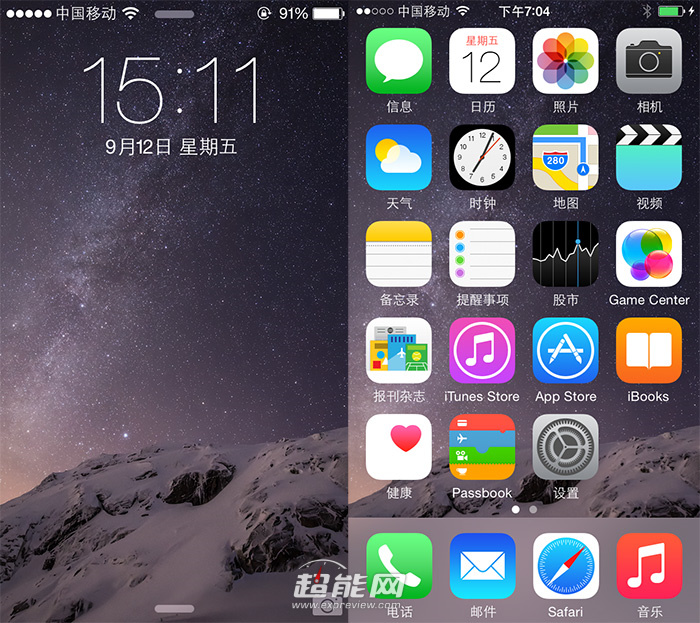
appleinsider.ru
Обои для рабочего стола
- Обоев: 212 220
- скачали: 5 855 589
- комментариев: 328 116
- в избранном: 28 755
Скачать обои iPhone 7 на рабочий стол.
Самые свежие, новые обои и картинки на рабочий стол только у нас. Обои подходят для компьютеров, смартфонов и планшетов Android, iPhone, Apple. Обои для ноутбуков. Обои для рабочего стола Windows 7, 8.1, 10. Скачать красивые обои на рабочий стол для компьютера. Мы ежедневно обновляем коллекцию обоев, только у нас можно скачать самые лучшие обои на рабочий стол.
Мы уделяем много времени каталогу с картинками. Прежде чем попасть на сайт, обои проходят модерацию. Nicefon один из крупнейших сайтов с обоями для рабочего стола. Сайт насчитывает более 190 000 обоев.
Если вы хотите установить обои на свой Android смартфон, рекомендуем скачать приложение Nicefon из Google Play!.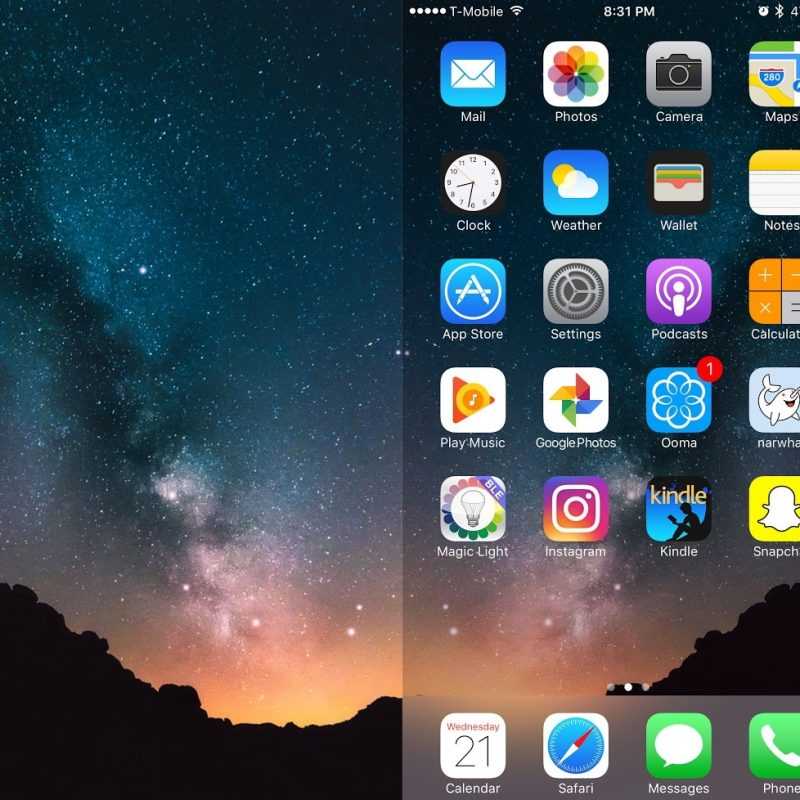 Приложение полностью повторяет функционал сайта, но в отличие от сайта работает гораздо быстрее.
Приложение полностью повторяет функционал сайта, но в отличие от сайта работает гораздо быстрее.
На этом сайте пользователи могут не только скачивать обои, но и голосовать за них. Благодаря голосованию, вы всегда можете выбрать самые популярные обои на свой рабочий стол из самых разных категорий!
nicefon.ru
Обои для iPhone: Внутренние части
Каждый год, когда Apple выпускает новые смартфоны, а сервисный центр iFixit, специализирующийся на ремонте мобильных устройств, выкладывает обои высокого разрешения на рабочий стол, которые создают прозрачный эффект.
С помощью этих рентгеновских обоев вы сможете ощущать, что смотрите прямо через экран и в сердце своего телефона — как будто у вас рентгеновское зрение.
Apple недавно выпустила свои новые телефоны: iPhone XR, iPhone XS и iPhone XS Max. И вот наконец iFixit опубликовал обои с внутренностями iPhone. Если вы обладатель этих классных телефонов, то теперь тоже можете наслаждаться внутренностями своих iPhone.
Смотря на iPhone с такой заставкой, создаться ощущение, что у смартфона нет экрана, а значки приложений находятся, прям поверх «внутренностей» устройства, аккумулятор, процессора и остальных частей.
Итак, в нашей коллекции теперь есть обои с внутренними частями для iPhone XR, iPhone XS и XS Max, iPhone X, iPhone 7/8 и 7/8 Plus, iPhone 6s и 6s Plus (их можно использовать и для шестерок), iPhone 5s и 5С, а так же много других устройств Apple.
Скачать обои для iPhone: Внутренние части
Заключение
Друзья, вам понравились обои с внутренностями iPhone? Поблагодарить легко! Буду весьма признателен, если поделитесь этой статьей в социальных сетях.
iphonich.ru
Живые обои на iPhone, Заставки 4+
Крутые Обои и Темы на айфон
Millcroft Management Inc.
- Образ жизни: № 15 в этой категории
- 4.9, Оценок: 15 тыс.
- Бесплатно
- Включает встроенные покупки
Снимки экрана (iPhone)
Описание
Экран твоего смартфона оживет вместе с нашими потрясающими живыми обоями! Живые обои работают только на iPhone X, iPhone 8 и 8 Plus, iPhone 7 и 7 Plus, iPhone 6s и 6s Plus, на других устройствах обои на экране блокировки будут статичными.
Только эксклюзивные живые обои! Наши дизайнеры каждый день трудятся над созданием новых красивых изображений. Каждую неделю ты будешь получать свежие подборки.
Установить обои просто!
— Выбери подходящую анимацию из коллекции живых обоев и нажми «Сохранить».
— Установи выбранную живую заставку на экран блокировки в настройках устройства.
— Нажми на экран и наслаждайся живой анимацией.
Особенности
— Разнообразные категории на любой вкус: абстракции, города, природа, наука, пейзажи, космос, море.
— Новые обои каждую неделю!
— Функция предварительного просмотра: просто нажми на экран и оцени, как будет выглядеть твой экран.
ПОКУПКИ В ПРИЛОЖЕНИИ:
Вы можете стать VIP-пользователем через автообновление подписки.
Еженедельно: $7,99
Value Premium: 39.99$ за 1 год
— Оплата будет оплачена со счета iTunes при подтверждении покупки
— Подписка автоматически возобновляется, если автоматическое продление не выключено по крайней мере за 24 часа до окончания текущего периода
— Счета будут взиматься за продление в течение 24 часов до окончания текущего периода и определить стоимость продления
— Подписки могут управляться пользователем, и автоматическое обновление может быть отключено, перейдя в настройки учетной записи пользователя после покупки
— В течение активного периода подписки не отменяется текущая подписка
Пожалуйста, ознакомьтесь с нашими «Условиями использования» и «Политикой конфиденциальности»:
apps. apple.com
apple.com
Как поменять обои на iPhone
время чтения: 3 минуты
Заставки для экрана Айфона называются обоями. Это картинки, которые отображаются на фоне значков приложений и системных надписей. Установить их можно как для экрана разблокировки устройства, так и для рабочего стола. Существует несколько способов, как поменять обои на Айфон. Можно это сделать как через настройки телефона, так и с помощью специальных приложений, доступных к скачиванию.
Как поменять обои на iPhone
Обновленная экранная заставка на iPhone устанавливается с помощью пункта меню «Настройки». В нем необходимо выбрать подпункт «Обои». В этом разделе устанавливаются как заставка для рабочего стола, так и картинка для экрана блокировки гаджета.
Телефон поставляется с заводскими настройками, то есть с предустановленной мелодией, громкостью, приложениями и картинками рабочего стола. Стандартные обои iPhone легко меняются на любое другое изображение. Особенность Айфонов только в том, что в них не предусмотрена возможность сохранения информации на отдельный накопитель, то есть к iPhone нельзя подключить флеш-карту.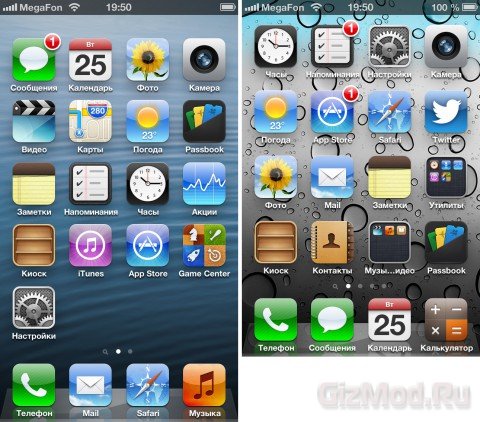
Как на Айфоне поменять заставку рабочего стола и экрана блокировки:
- В меню «Настройки» выбрать пункт «Обои и яркость», в нем перейти в раздел «Выбор обоев».
- Выбрать источник: «Обои» Apple либо любой альбом из раздела «Фото».
- Выбрать понравившееся фото.
- Нажать «Установить» в окне предварительного просмотра.
- Выбрать нужный экран для отображения выбранной картинки: «Домой» — для установки на рабочий стол, экран блокировки — для показа на экране входа в устройство, также можно установить одно изображение на оба этих экрана.
Как поменять стандартную картинку обоев на свою
Способов поменять фон рабочего стола на Айфоне есть несколько:
- С помощью программы iTunes. Этим способом можно как скачать бесплатные изображения, так и купить их в магазине iTunes Store.
 Этот сервис можно настроить и для передачи изображений с компьютера. Нужно подключить телефон через интерфейс Lightning к разъему USB компьютера и выбрать нужные папки для синхронизации с фотогалереей Айфона. Разрешение картинок нужно установить в фоторедакторе равным разрешению дисплея Айфона — например, для iPhone 8 это 2426×1125.
Этот сервис можно настроить и для передачи изображений с компьютера. Нужно подключить телефон через интерфейс Lightning к разъему USB компьютера и выбрать нужные папки для синхронизации с фотогалереей Айфона. Разрешение картинок нужно установить в фоторедакторе равным разрешению дисплея Айфона — например, для iPhone 8 это 2426×1125. - Также новые экранные заставки на Айфон легко установить, скачав их из интернета. Там можно найти множество оригинальных изображений, которые можно загрузить, сделав долгое нажатие на дисплее и выбрав в открывшемся меню пункт «Сохранить». Этим же способом можно воспользоваться при загрузке рисунков из облачных хранилищ.
- Любую фотографию с камеры телефона можно использовать как заставку. Фото сохраняются в фотогалерею, которая доступна из меню смены заставки.
В iOS применяется также динамическая заставка Apple. Находится она как через браузер (лучше использовать браузер Safari), так и в специализированных приложениях для поиска рисунков для дисплея. Есть и стандартные динамические заставки, находятся они в меню настроек.
Есть и стандартные динамические заставки, находятся они в меню настроек.
При установке изображения на дисплей выбирается режим показа его на экране, это может быть «Заставка» или «Перспектива». При выборе второго эффекта заставка будет перемещаться относительно надписей на экране при изменении положения устройства в пространстве.
Где скачать новые обои для iPhone
Большое количество обоев для iPhone можно скачать бесплатно. Доступны они как через глобальный поиск, так и с помощью специальных программ для iOS, которые предлагают хорошие подборки изображений высокого качества для экранной заставки. Таких приложений несколько, доступны они в AppStore. Примеры:
- Retina Wallpapers HD,
- Backgrounds,
- Kuvva Wallpapers.
Отличие этих программ в том, что они сразу предлагают картинки нужного разрешения и качества, хорошо смотрящиеся на дисплее Retina. Наполнение этих приложений часто обновляется, поэтому и экранную заставку на iPhone тоже можно периодически изменять.
Существуют специальные боты мессенджера Telegram, способные быстро и по любому запросу найти качественные изображения.
В облачном сервисе iCloud есть возможность сохранять загруженные в него картинки на Айфон в Фотопоток. Оттуда их легко установить в качестве экранных обоев.
iphone-gps.ru
Поделиться:
- Предыдущая записьКак записать видео с экрана iPhone или iPad без джейлбрейка
- Следующая записьКак отключить HEIC-формат фото на iPhone и вернуть JPEG
×
Рекомендуем посмотреть
Adblock
detector
Попробуйте 26 потрясающих обоев для iPhone 6s/6/5s/5
Если у вас есть iPhone, особенно новый iPhone 6 Plus или iPhone 6s Plus, то вы знаете, как сложно загрузить потрясающие обои. Как и ваше любимое устройство iOS, обои на вашем iPhone должны быть красивыми, четкими, захватывающими дух, смелыми, красочными, вдохновляющими, богатыми, необычными и, если возможно, всем вышеперечисленным.
Мы решили облегчить вам задачу в этот праздничный сезон и нашли для вас одни из самых потрясающих обоев для iPhone, которые просто необходимы. Мы позаботились о том, чтобы отобрать только лучшие изображения с идеальным разрешением — 139.8×2592, 854×1590 и 744×1392, чтобы они отлично смотрелись на вашем iPhone, независимо от того, для какой модели iPhone вы хотите их загрузить.
Для загрузки любых обоев вам просто нужно щелкнуть правой кнопкой мыши соответствующие ссылки, указанные под каждым обоями, и затем сохранить их на свой компьютер. Если вы используете свой iPhone и хотите загрузить эти потрясающие обои для iPhone, просто перейдите по ссылкам, а затем нажимайте на обои после того, как они откроются для вас, пока не появится меню. Оттуда вы можете выбрать вариант Сохранить изображение и сохранить обои на вашем iPhone напрямую.
1. Окно из кирпича . Если вам нравятся более ортодоксальные обои, которые в то же время выглядят богато, то эти обои для вас.
Загрузить для iPhone 6 Plus / 6s Plus, iPhone 6 / 6s, iPhone 5 / 5c / 5s
Источник
2. Пейзаж Городской пейзаж Здание — Этот снимок пейзажа Нью-Йорка с воздуха сильно наклонен в одну сторону. сторона, придающая ему дополнительный стиль и привлекательность. Это одна из тех замечательных обоев для iPhone, которые у вас должны быть.
Скачать для iPhone 6 Plus / 6s Plus, iPhone 6 / 6s, iPhone 5 / 5c / 5s
Источник
3. Прохладные облака — Интересно, каково это быть среди прохладных голубых облаков, хорошо? если не на самом деле, вы определенно можете увидеть, как он оживает на вашем дисплее сетчатки.
Скачать для iPhone 6 Plus / 6s Plus, iPhone 6 / 6s, iPhone 5 / 5c / 5s
Источник
4. Снеговик — В этом сезоне пусть ваше рождественское настроение будет на высоте с этим красивым и красочный снеговик, скачать эти удивительные обои iPhone прямо сейчас.
Скачать для iPhone 6 Plus / 6s Plus, iPhone 6 / 6s, iPhone 5 / 5c / 5s
Источник
5. Удивленная Ариана Гранде — Для всех поклонников Гранде, вот звезда, которая выглядит прекрасно как всегда во время съемок для Cosmopolitan.
Скачать для iPhone 6 Plus / 6s Plus, iPhone 6 / 6s, iPhone 5 / 5c / 5s
Источник
6. Горный пейзаж Ночное небо – Заснеженные вершины с ярким звездным небом, были бы потрясающая сцена, которую можно смотреть в любой день, и не менее потрясающие обои для iPhone.
Скачать для iPhone 6 Plus / 6s Plus, iPhone 6 / 6s, iPhone 5 / 5c / 5s
Источник
7. Эй, Сири, подскажи — Эти праздничные обои были выпущены вместе с первым приглашений от Apple на мероприятие от 9 сентября 2015 года. Идите вперед и загрузите эти потрясающие обои для iPhone.
Скачать для iPhone 6 Plus / 6s Plus, iPhone 6 / 6s, iPhone 5 / 5c / 5s
8. Красный персиковый узор — это классные обои с красными и персиковыми узорами, которые выглядят аккуратно. на и сделать интересные обои на айфон.
Красный персиковый узор — это классные обои с красными и персиковыми узорами, которые выглядят аккуратно. на и сделать интересные обои на айфон.
Скачать для iPhone 6 Plus / 6s Plus, iPhone 6 / 6s, iPhone 5 / 5c / 5s. на любом экране iPhone. Обязательно скачайте, если вы действительно ищете потрясающие обои для iPhone.
Скачать для iPhone 6 Plus / 6s Plus, iPhone 6 / 6s, iPhone 5 / 5c / 5s
Источник
10. Apple Watch Event . Как следует из названия, это один из обоев, созданных в связи с событием на Apple Watch. Такие праздничные обои для iPhone уникальны и просто потрясающие.
Скачать для iPhone 6 Plus / 6s Plus, iPhone 6 / 6s, iPhone 5 / 5c / 5s. тонкие линии изображения выглядят превосходно на дисплее Retina. Итак, чего же вы ждете, скачайте потрясающие обои для iPhone?
Скачать для iPhone 6 Plus / 6s Plus, iPhone 6 / 6s, iPhone 5 / 5c / 5s
Источник
он, безусловно, хорошо смотрится на обложке и еще лучше выглядит на экране вашего iPhone.
Скачать для iPhone 6 Plus / 6s Plus, iPhone 6 / 6s, iPhone 5 / 5c / 5s
Источник
13. Карта мира . Об этом нечего сказать, это обои с изображенная на нем карта мира. Это выглядит круто на экране iPhone из-за своей простоты. Сделайте это, если вам нужны обои с большим белым фоном вместе с аккуратной картой.
Скачать для iPhone 6 Plus / 6s Plus, iPhone 6 / 6s, iPhone 5 / 5c / 5s
Источник
, вы должны попробовать это. Rupture — одна из не очень распространенных, но в то же время потрясающих обоев для iPhone.
Скачать для iPhone 6 Plus / 6s Plus, iPhone 6 / 6s, iPhone 5 / 5c / 5s
Источник
15. Warframe Venomous Blossom – Оживите своего любимого персонажа Warframe на своем iPhone с помощью этих красивых обоев.
Скачать для iPhone 6 Plus / 6s Plus, iPhone 6 / 6s, iPhone 5 / 5c / 5s
Источник
16. Осень — Красные кленовые листья — один из лучших символов осеннего сезона, украшают ваш экран, а также с ними в виде этих великолепно выглядящих обоев iPhone.
Скачать для iPhone 6 Plus / 6s Plus, iPhone 6 / 6s, iPhone 5 / 5c / 5s
Источник
17. Фиолетовый цветок . Еще одни красивые обои для iPhone, на которых крупным планом изображен фиолетовый цветок. Эти обои можно найти и на устройствах, отличных от iOS.
Скачать для iPhone 6 Plus / 6s Plus, iPhone 6 / 6s, iPhone 5 / 5c / 5s. . Он выглядит потрясающе со своими деталями и не так распространен, когда дело доходит до обоев для iPhone.
Скачать для iPhone 6 Plus / 6s Plus, iPhone 6 / 6s, iPhone 5 / 5c / 5s
Источник
2, iOS и Android, и эта — яркий тому пример.
Скачать для iPhone 6 Plus / 6s Plus, iPhone 6 / 6s, iPhone 5 / 5c / 5s
Источник
20. Земля самые красивые небесные тела во Вселенной. Эти потрясающе выглядящие обои для iPhone — просто напоминание об этом.
Скачать для iPhone 6 Plus / 6s Plus, iPhone 6 / 6s, iPhone 5 / 5c / 5s
Источник
21. Animal Illustration — это симпатичная иллюстрация различных животных и их внешний вид. просто отлично на мобильных экранах. Большинство детей с iPhone найдут эти обои потрясающими.
Animal Illustration — это симпатичная иллюстрация различных животных и их внешний вид. просто отлично на мобильных экранах. Большинство детей с iPhone найдут эти обои потрясающими.
Скачать для iPhone 6 Plus / 6s Plus, iPhone 6 / 6s, iPhone 5 / 5c / 5s
Источник
22. Шлем Магнето — Для всех поклонников фильмов о супергероях, особенно Людей Икс, эти обои будут идеальными. Это просто и выглядит просто великолепно на любом экране iPhone.
Скачать для iPhone 6 Plus / 6s Plus, iPhone 6 / 6s, iPhone 5 / 5c / 5s выглядящие обои для iPhone, которые выглядят как картина, которая готова украсить экран вашего iPhone.
Скачать для iPhone 6 Plus / 6s Plus, iPhone 6 / 6s, iPhone 5 / 5c / 5s
Источник
24. Воздушные шары — Бесплодный фон с наименьшим количеством растительности делает яркий цветной горячий воздух выделяются воздушные шары. Это, безусловно, одни из самых потрясающих обоев для iPhone.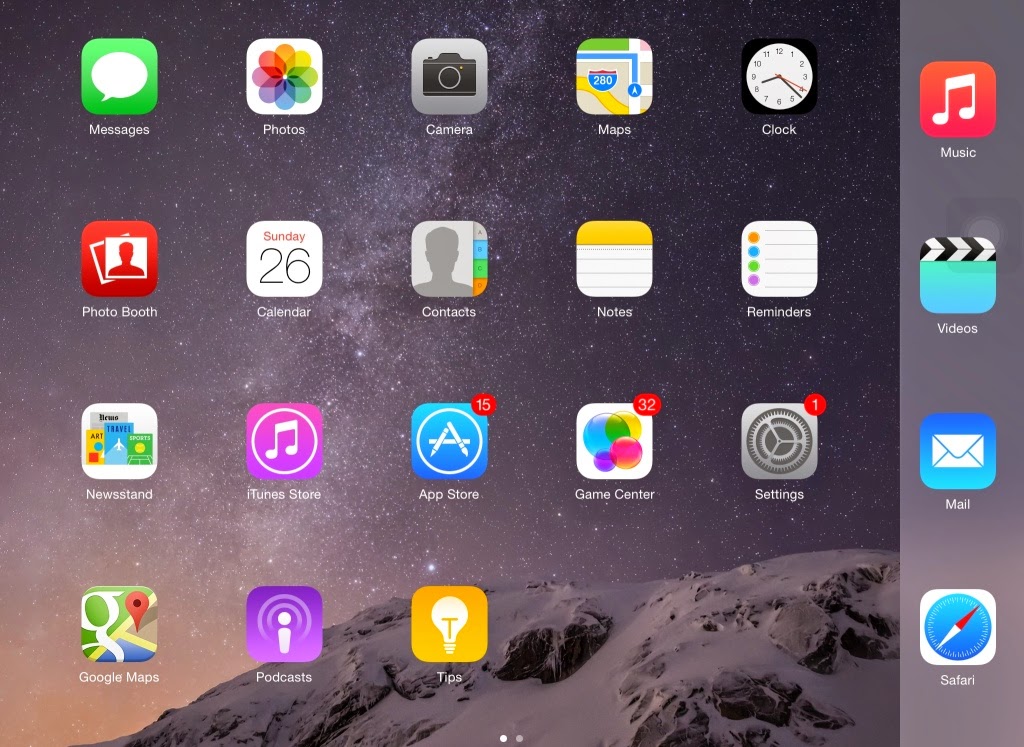
Скачать для iPhone 6 Plus / 6s Plus, iPhone 6 / 6s, iPhone 5 / 5c / 5s
Источник
25. Радужные города — великолепная фотография одного из самых живописных мест в мире, полная с удивительной радугой, покрывающей могучие горы сзади, и спокойной рекой вместе с небольшим скоплением домов на заднем плане — просто идеальное сочетание, которое составляет потрясающие обои для iPhone.
Скачать для iPhone 6 Plus / 6s Plus, iPhone 6 / 6s, iPhone 5 / 5c / 5s
Источник
26. Мост Золотые Ворота — Один из самых узнаваемых символов Сан-Франциско, Калифорния, США Штаты, мост Золотые Ворота — это чудо инженерной мысли, которое, безусловно, компенсирует превосходные обои.
Скачать для iPhone 6 Plus / 6s Plus, iPhone 6 / 6s, iPhone 5 / 5c / 5s
Источник
Итак, вот некоторые из самых потрясающих обоев для iPhone, которые мы рекомендуем вам скачать немедленно. Какой из них вам понравился больше всего и почему, не стесняйтесь, дайте нам знать.
Загрузить | Win Версия для Windows Скачать | Mac Версия для Mac
Знакомьтесь: Фотограф за Млечным Путем Обои на iPhone 6
Знакомьтесь: Фотограф за Млечным Путем Обои на iPhone 6 — 500px
Когда мы обнаружили, что популярная фотография Млечного Пути на 500 пикселей стала фоновым изображением по умолчанию для недавно выпущенного обновления iOS 8, iPhone 6 и 6 Plus, мы были в восторге от этого… но не так взволнованы (и удивлены!), как парень за кадром сам — Эспен Хаагенсен . Фактически, фотограф из Норвегии даже не узнал о плодотворной судьбе своего снимка, пока не вышел анонс Apple iPhone 6 и 6 Plus! Естественно, нам пришлось расспросить его обо всем и рассказать вам полную историю. Несмотря на то, что прямо сейчас он находится в медовом месяце на Сицилии, он нашел время, чтобы рассказать о своей вдохновляющей истории успеха в этом эксклюзивном интервью ISO 500px.
Читайте дальше, чтобы познакомиться с фотографом, который снял обои Млечный Путь на ваш новый iPhone, узнайте, как он получил этот знаменитый снимок, возьмите некоторые из его советов по фотосъемке зимнего ночного неба и посмотрите другие его потрясающие пейзажные изображения. Листайте вниз и вдохновляйтесь!
Листайте вниз и вдохновляйтесь!
Оригинальное фото Epsen Haagensen (слева) и версия Apple (справа) через 9to5mac
Привет, Эспен! Поздравляем! Ваша фотография стала фоновым рисунком по умолчанию на iOS 8 и на экранах миллионов пользователей iPhone. Что вы делали, когда узнали об этом?
ЭСПЕН ХААГЕНСЕН: Я был в Саннморе, делал последние приготовления к свадьбе, когда мне позвонил мой коллега. Он был взволнован и спросил, не мое ли это изображение Apple использовала в своей презентации нового iPhone 6. Я сказал, что не знаю, но, может быть, это так. Я нашел свой Mac и посмотрел прямую трансляцию запуска iPhone. Я нашел свое изображение повсюду! Так начался день большого внимания средств массовой информации. Сначала история вышла в нескольких интернет-газетах, затем на национальном радио и национальном телевидении.
Звездная ночь от Эспена Хаагенсена на 500px
Вы зарабатываете на жизнь фотографией?
ЭСПЕН: Нет, не знаю. На самом деле я работаю ИТ-разработчиком в крупнейшем банке Норвегии, DNB.
На самом деле я работаю ИТ-разработчиком в крупнейшем банке Норвегии, DNB.
Эспен Хаагенсен и его жена Моника в Haute Route
Как вы открыли для себя фотографию?
ESPEN: Это был очень постепенный процесс. Я начал фотографировать, чтобы задокументировать катание на лыжах, походы, скалолазание, треккинг и другие поездки, которые я совершал. Это также был способ задокументировать себя на вершинах выше 2000 м. Только в Норвегии их около 365. Затем я быстро перешел с компактных камер на свою первую зеркалку. Я всегда был готов нести оборудование высоко и далеко. Когда я купил свою первую полнокадровую зеркалку в 2009 году., фотография стала занимать большую часть моей жизни, и мой интерес только рос. В прошлом году я начал продавать свои изображения через NTB/Scanpix.
Национальный день Норвегии. Автор Эспен Хаагенсен на 500px.
ЭСПЕН: (продолжение) У меня было изображение под названием «Первый снег», которое привлекло к себе много внимания. Теперь я делаю несколько поездок только для того, чтобы сделать фотографии. Большую часть времени я отправляюсь в поездки, чтобы провести время в горах, а фотография — это то, чем я занимаюсь, когда нахожусь в горах.
Теперь я делаю несколько поездок только для того, чтобы сделать фотографии. Большую часть времени я отправляюсь в поездки, чтобы провести время в горах, а фотография — это то, чем я занимаюсь, когда нахожусь в горах.
Первый снег Эспена Хаагенсена на 500px
Давайте поговорим о вашей знаменитой фотографии Млечного Пути, которую Apple использовала в качестве обоев по умолчанию для iPhone 6 и 6 Plus. Можете ли вы рассказать о том, как вы нашли это место и в каких условиях вы сделали это фото?
ESPEN: За последние несколько лет я совершил поездку в эту хижину Деммевасс с горной группой в Норвежской ассоциации треккинга. Хижина представляет собой хижину самообслуживания, принадлежащую ассоциации, и она открыта для всех. Мы часто приносим с собой это традиционное норвежское рождественское блюдо под названием Pinnekjott и готовим его прямо в хижине. До хижины можно добраться на лыжах, примерно пять часов езды на лыжах от железной дороги в Финсе, самой высокой точке железной дороги Берген-Осло.
Млечный путь над Йотунхейменом Эспен Хаагенсен на 500px
ESPEN: (продолжение) Финсе — хорошее место, чтобы найти снег в начале лыжного сезона. Большую часть времени я проверяю погоду перед катанием на лыжах, но погода всегда меняется, поэтому я обычно беру с собой все свои фотоматериалы. Я был здесь несколько раз, поэтому я уже знал, какое оборудование мне нужно. Этой ночью большую часть времени была луна, поэтому я сделал несколько снимков незадолго до полуночи. Когда луна скрылась за небом, я смог сделать это изображение, которое вы видите сейчас на обоях вашего iPhone.
Млечный Путь над Деммевассом Эспена Хаагенсена на 500px
Какой фотоаппарат и оборудование вы использовали для съемки этой фотографии?
ESPEN: Я использовал Canon 5D3 с адаптированным Nikon 14-24. Я также использовал легкий альпинистский штатив Gitzo. Я пробовал довольно много широкоугольных снимков, и Nikon оказался лучшим по соотношению цена/качество и наиболее универсальным. Я не думаю, что смог бы сделать этот снимок с любым другим известным мне объективом.
Я не думаю, что смог бы сделать этот снимок с любым другим известным мне объективом.
Как вы обработали и улучшили этот снимок?
ESPEN: Этот кадр действительно имеет минимальную обработку. Я использовал кисть ясности в Lightroom, чтобы сделать Млечный Путь действительно ярким. Я также немного подправил цветовую температуру.
Вы делаете такие захватывающие пейзажи и фотографии из путешествий. Какие ваши любимые сюжеты для съемки?
ESPEN: Мне всегда нравилось снимать горы. Но в настоящее время съемки норвежских фьордов стоят на первом месте в моем списке — в частности, Наэрой-фьорда. Есть веская причина, по которой он включен в список Всемирного наследия ЮНЕСКО.
У Нерёй-фьорда Эспен Хаагенсен на 500px
Эти размышления Эспена Хаагенсена на 500px
Majestic Stetind от Эспена Хаагенсена на 500px
На что вы обычно обращаете внимание при поиске мест для съемки пейзажей?
ESPEN: Чаще всего я ищу хороший вид. Но мне нравится, чтобы это было чем-то большим, чтобы показать масштаб. Это действительно может быть что угодно. Я часто пользуюсь собой, палаткой, пирамидой из камней, цветком, хижиной — словом, чем угодно. Мне нравится бывать в местах, куда ходят немногие, поэтому я провожу довольно много времени за изучением карт.
Но мне нравится, чтобы это было чем-то большим, чтобы показать масштаб. Это действительно может быть что угодно. Я часто пользуюсь собой, палаткой, пирамидой из камней, цветком, хижиной — словом, чем угодно. Мне нравится бывать в местах, куда ходят немногие, поэтому я провожу довольно много времени за изучением карт.
Сквозь пирамиду из камней Эспен Хаагенсен на 500px
Горное лето от Эспена Хаагенсена на 500px
Эриофорум Эспена Хаагенсена на 500px
Есть ли у вас какие-либо советы по фотографированию Млечного Пути или ночного неба в зимний период?
ESPEN: Отправляйтесь в место с небольшим световым загрязнением. Идите в день без луны и ясного неба. Возьмите с собой грелки для рук и скотч, затем прикрепите грелки к объективу, чтобы избежать влаги. Берите с собой теплую одежду — пуховик обязателен.
Луна над торговым автоматом Эспен Хаагенсен на 500px
С какими трудностями вы сталкивались в пейзажной фотографии?
ESPEN: Я думаю, что самая большая проблема — добраться до мест, которые я хочу сфотографировать, в нужное время. Обычно это включает в себя много вождения, довольно много походов и поднятие оборудования. В Западной Норвегии всегда переменчивая погода, так что это тоже может быть большой проблемой.
Обычно это включает в себя много вождения, довольно много походов и поднятие оборудования. В Западной Норвегии всегда переменчивая погода, так что это тоже может быть большой проблемой.
Летний вечер в Бергене Эспен Хаагенсен на 500px
Длинная тень от Эспена Хаагенсена на 500px
Лето? Эспен Хаагенсен на 500px
Какие-нибудь предстоящие проекты в работе для вас?
ESPEN: Ничего конкретного, но у меня всегда есть длинный список вещей, которые я хочу сделать. Этот список продолжает расти. Но теперь я по большей части с нетерпением жду зимы и надеюсь, что, может быть, осталось немного осеннего цвета, когда я вернусь домой из своего медового месяца.
Высоко над Лоеном, Эспен Хаагенсен, 500px
Чтобы увидеть больше его выдающихся работ, следуйте Espen Haagensen на 500px . Вы также можете посетить его официальный сайт для получения дополнительной информации. Чтобы связаться с ним, вы можете добавить его в Google+.

 Для заставки Live Photo или Live, необходима модель айфона 6 s и выше.
Для заставки Live Photo или Live, необходима модель айфона 6 s и выше.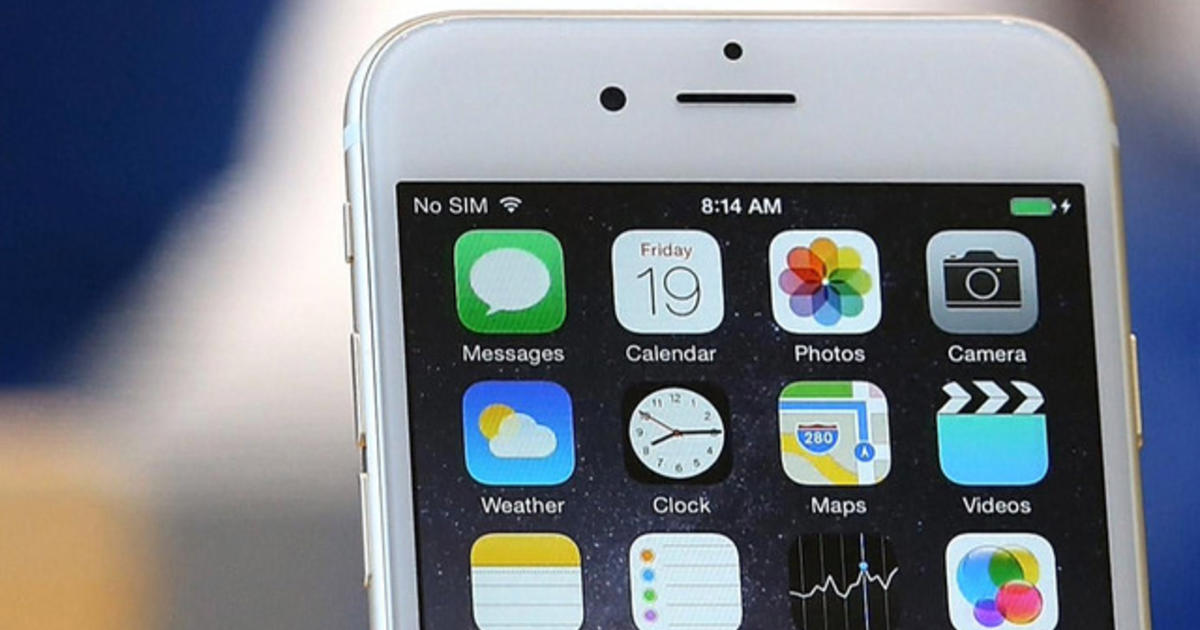 Проверить активность этой функции можно, зайдя в «Настройки» — «Основные» — «Универсальный доступ».
Проверить активность этой функции можно, зайдя в «Настройки» — «Основные» — «Универсальный доступ».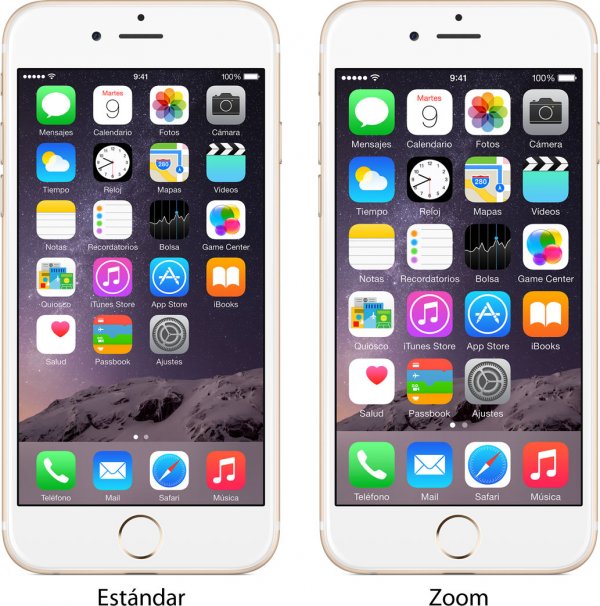 Во вкладке «Видео» экспортировать выбранный видеоролик.
Во вкладке «Видео» экспортировать выбранный видеоролик. Смените иконки приложений
Смените иконки приложений
 Этот сервис можно настроить и для передачи изображений с компьютера. Нужно подключить телефон через интерфейс Lightning к разъему USB компьютера и выбрать нужные папки для синхронизации с фотогалереей Айфона. Разрешение картинок нужно установить в фоторедакторе равным разрешению дисплея Айфона — например, для iPhone 8 это 2426×1125.
Этот сервис можно настроить и для передачи изображений с компьютера. Нужно подключить телефон через интерфейс Lightning к разъему USB компьютера и выбрать нужные папки для синхронизации с фотогалереей Айфона. Разрешение картинок нужно установить в фоторедакторе равным разрешению дисплея Айфона — например, для iPhone 8 это 2426×1125.